Eagle怎么进行字体管理?|windows字体管理软件
发表时间:2019-03-19 来源: PC9软件园 作者: pc9 阅读: 1592
Eagle 是一款同时支持 Mac 与 Windows 系统的优秀素材管理工具,可以帮助广大设计师解决大量图片素材收藏、整理、查找带来的各种困扰,在Eagle最近的1.9版本更新中,带来了字体管理、更强大的搜索和浏览功能等新特性,这一次PC9软件园给大家带来的是Eagle字体管理的方法。
1、Eagle的主界面,还是挺简单的,至少操作起来应该没有任何难度,在最新的版本中,还添加了很多用户期待的字体添加与管理功能,可以把字体文件拖拽到Eagle里,在Eagle完成索引以后,所有的字体文件都会出现在你刚刚拖拽的文件夹里,Eagle默认会显示:字体的名称、字体的自重、字体呈现样张的效果,字体的是否启用这几个状态,方便设计师快速挑选同一个字体的字重效果。
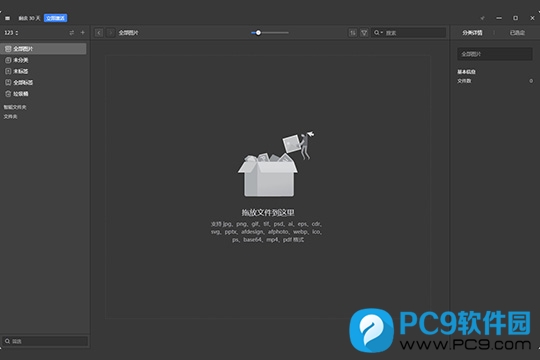
2、添加字体到Eagle的方法是,在电脑中,打开文件路径 C:\Windows\Fonts ,将想要添加到Eagle的字体直接拖动到Eagle主界面中;
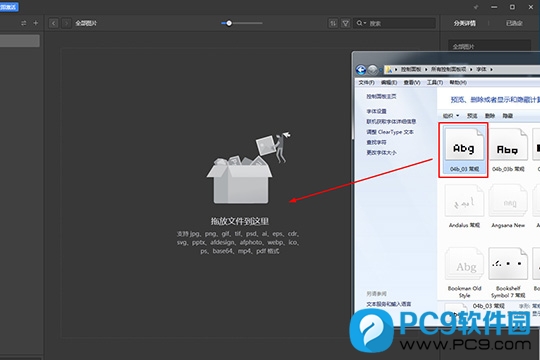
3、添加多个字体后,可以在Eagle左侧的文件夹新建分类,同时也支持在文件夹中设置标签,可以避免多个字体之间的混淆,方便用户对操作中的字体进行更好的管理;
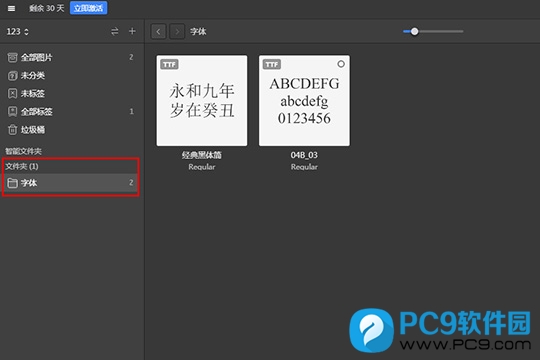
4、字体添加完成后,大家如果需要对Eagle中字体进行启用的话,字体是下载并导入的,需要点击鼠标右键,在打开的菜单项中,选择启用字体选项,字体是电脑中已经存在的,可以直接点击字体右上方的O选项进行开启;
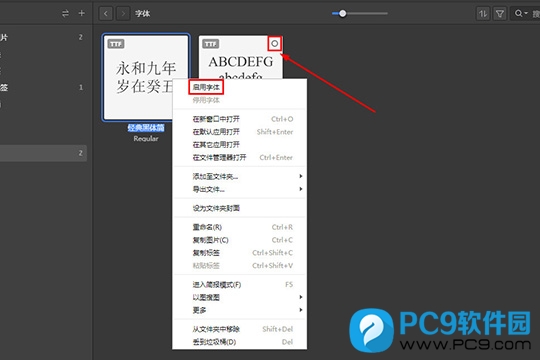
Eagle是一款非常不错的设计师图片管理工具,刚开始免费试用软件30天,如果后续想要继续使用,可以购买软件,好的软件还是值得购买的,希望这篇文章的方法能帮助到大家更好的管理windows字体吧。最后同样希望大家多关注PC9软件园,这里每天会定时更新软件应用信息和各类热门资讯。

 冒险岛:枫之传说
冒险岛:枫之传说  123压缩
123压缩  小番茄护眼宝
小番茄护眼宝  小番茄C盘清理
小番茄C盘清理  123打字练习
123打字练习  全能王C盘清理大师
全能王C盘清理大师  蓝屏修复工具
蓝屏修复工具  全能王多聊
全能王多聊  DLL修复大师
DLL修复大师  小易电脑医生
小易电脑医生  鲁大师尊享版
鲁大师尊享版  极光PDF
极光PDF  小智桌面精简版
小智桌面精简版  青鸟浏览器
青鸟浏览器  酷我K歌
酷我K歌  微软电脑管家
微软电脑管家  系统总裁
系统总裁 系统封装
系统封装 驱动大全
驱动大全 纯净PE工具
纯净PE工具 一键重装系统
一键重装系统 系统下载
系统下载 人工智能APP
人工智能APP AI人工智能软件
AI人工智能软件 远程控制软件
远程控制软件 热门游戏
热门游戏 二之国:交错世界
二之国:交错世界  万兴录演
万兴录演  万兴播爆
万兴播爆  Verse
Verse  改图鸭
改图鸭  小Q办公
小Q办公  360AI办公
360AI办公  Midjourney绘画大师
Midjourney绘画大师  AI创作家
AI创作家  聪明灵犀
聪明灵犀  AI智绘
AI智绘  AI图片全能王
AI图片全能王  一键AI绘画
一键AI绘画  AI聊天助手
AI聊天助手  迅捷翻译
迅捷翻译  星火内容运营大师
星火内容运营大师 



